Maison >Tutoriel logiciel >Logiciel >Comment dessiner des graphiques de capsules graphiques dans Photoshop
Comment dessiner des graphiques de capsules graphiques dans Photoshop
- 王林avant
- 2024-04-17 16:01:17832parcourir
Comment dessiner facilement des graphiques de capsules ? L'éditeur PHP Apple met à votre disposition un tutoriel détaillé sur la création de graphiques de capsules dans Photoshop pour vous aider à maîtriser facilement cette technique.
1. Ouvrez Photoshop et créez une nouvelle toile vierge.
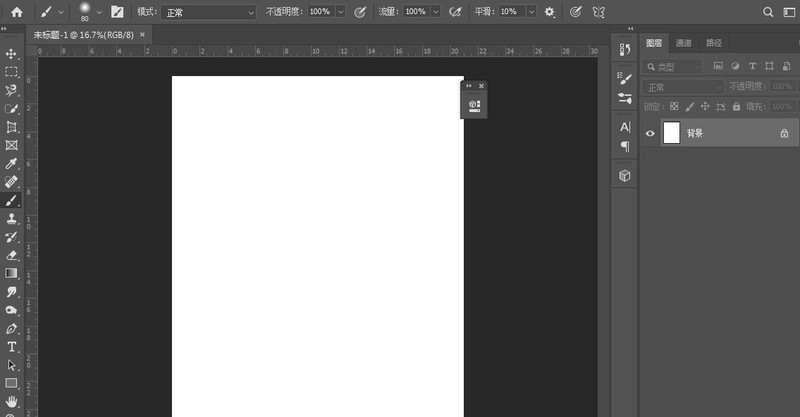
2. Sélectionnez l'outil Rectangle arrondi pour dessiner un rectangle arrondi.
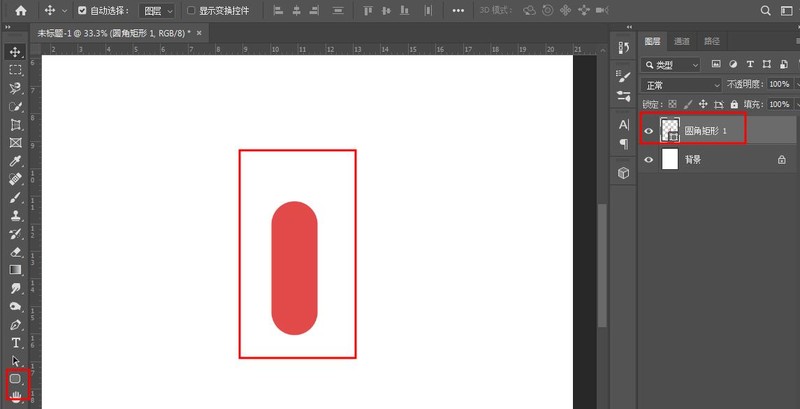
3. Cliquez ensuite avec le bouton droit pour pixelliser, puis maintenez la touche Ctrl enfoncée et cliquez sur le calque rectangulaire pour afficher la sélection.
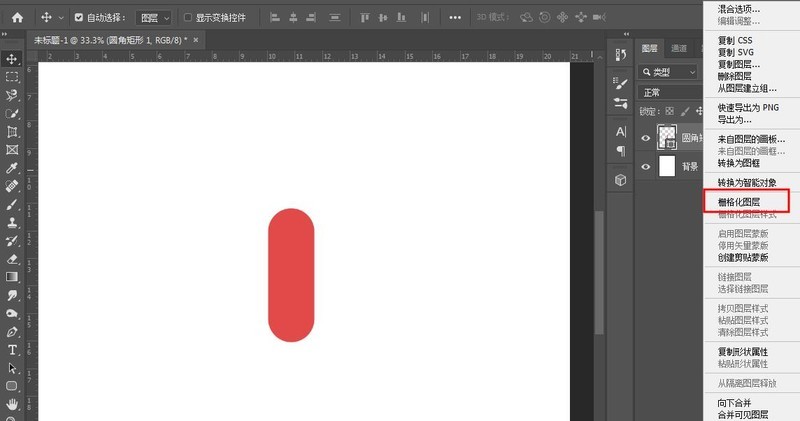
4. Exécutez l'option Sélectionner → Modifier → Réduire, définissez le montant de réduction sur 9 dans la boîte de dialogue contextuelle et cliquez sur OK.
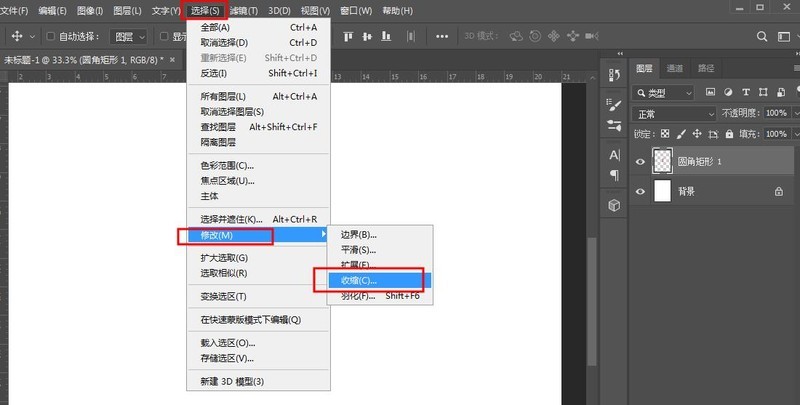
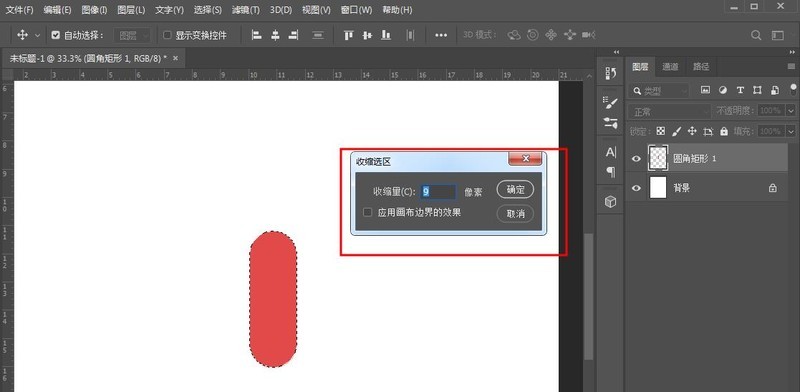
5. Après avoir exécuté Sélectionner → Modifier → Options de mise en drapeau, définissez le rayon de réduction du rayon de mise en drapeau sur 21 dans la boîte de dialogue contextuelle, puis cliquez sur OK, puis appuyez sur la touche Suppr pour supprimer.
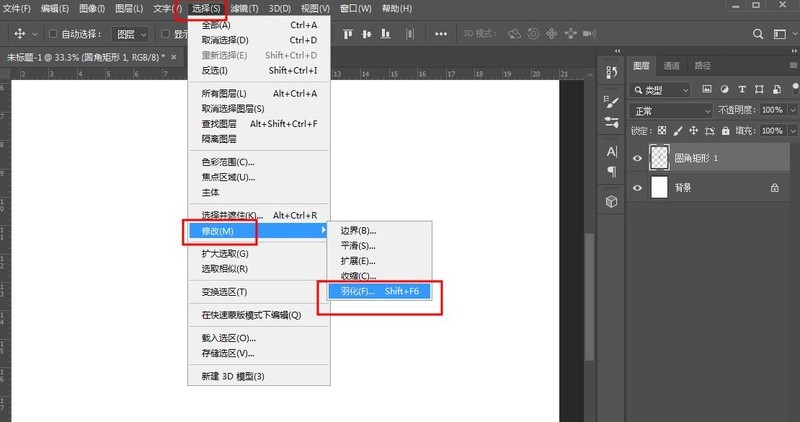
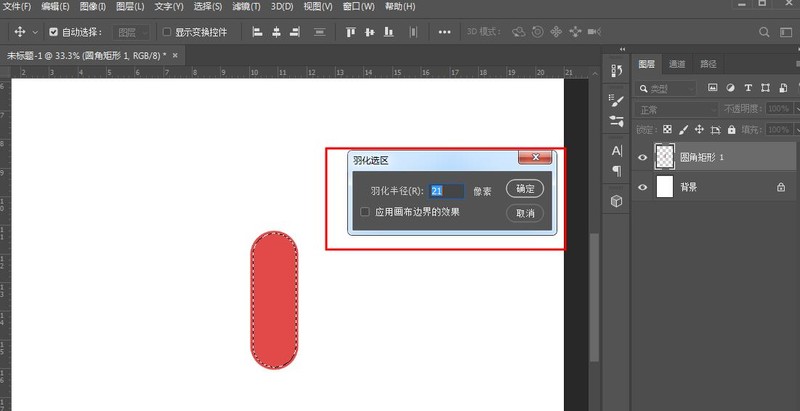
6. Après la suppression, le contour de la capsule apparaîtra. Nous utilisons l'outil ellipse pour ajouter quelques détails et la création est terminée.
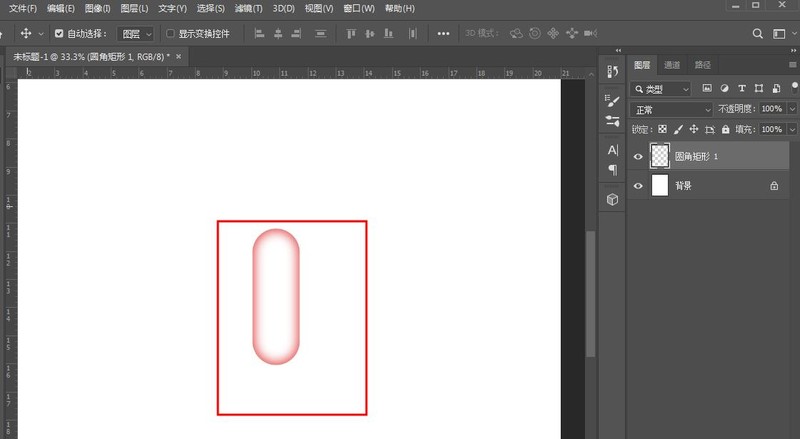
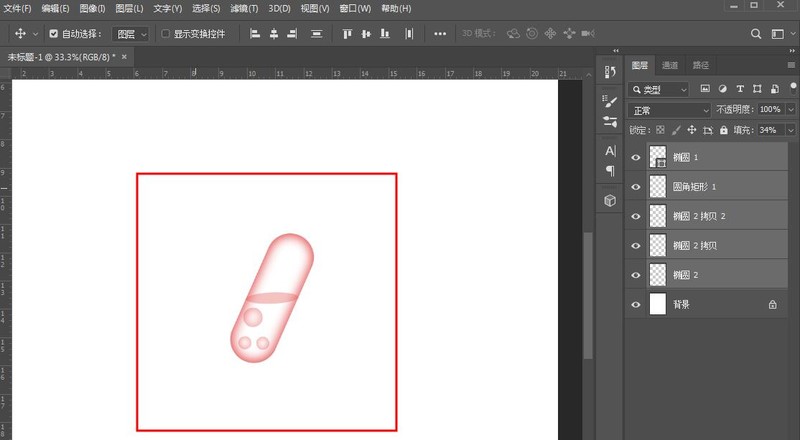
Ce qui précède est le contenu détaillé de. pour plus d'informations, suivez d'autres articles connexes sur le site Web de PHP en chinois!
Articles Liés
Voir plus- Comment afficher les jeux cachés sur Steam
- Comment utiliser un logiciel approprié pour ouvrir les fichiers dll sur un ordinateur win10 ?
- Comment définir le mot de passe du compte enregistré et afficher le mot de passe du compte utilisateur enregistré dans le navigateur 360
- Comment utiliser la CAO pour marquer toutes les dimensions en un seul clic
- Comment annuler le saut automatique vers le bord d'IE

